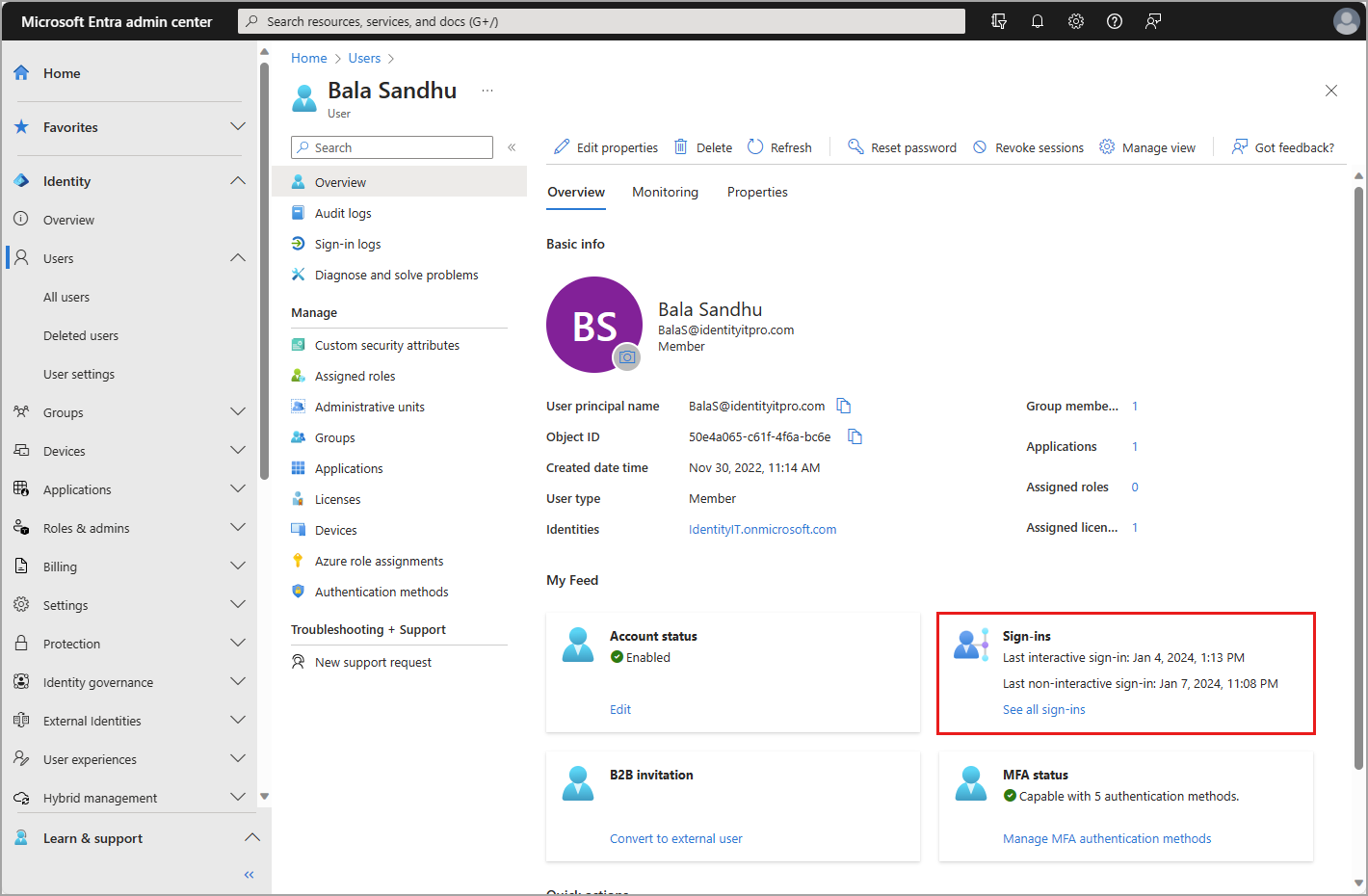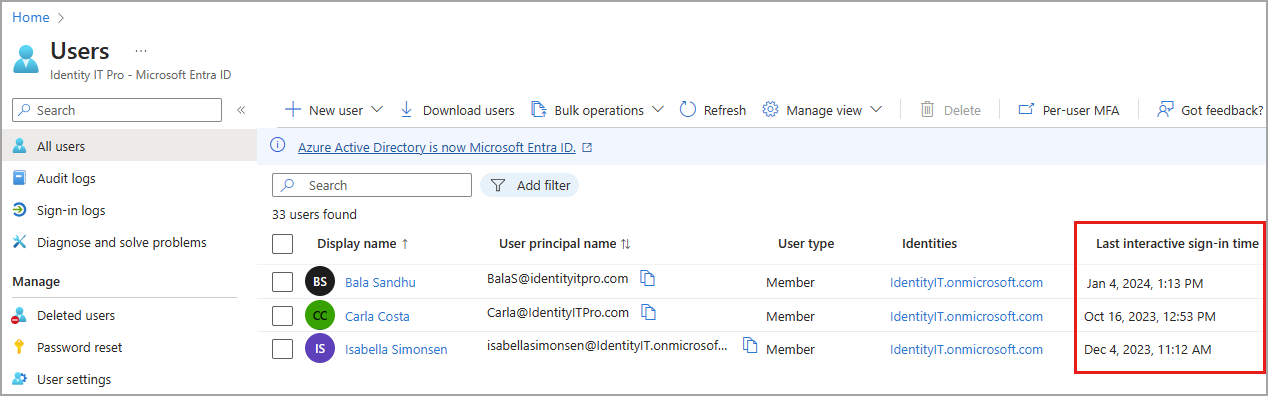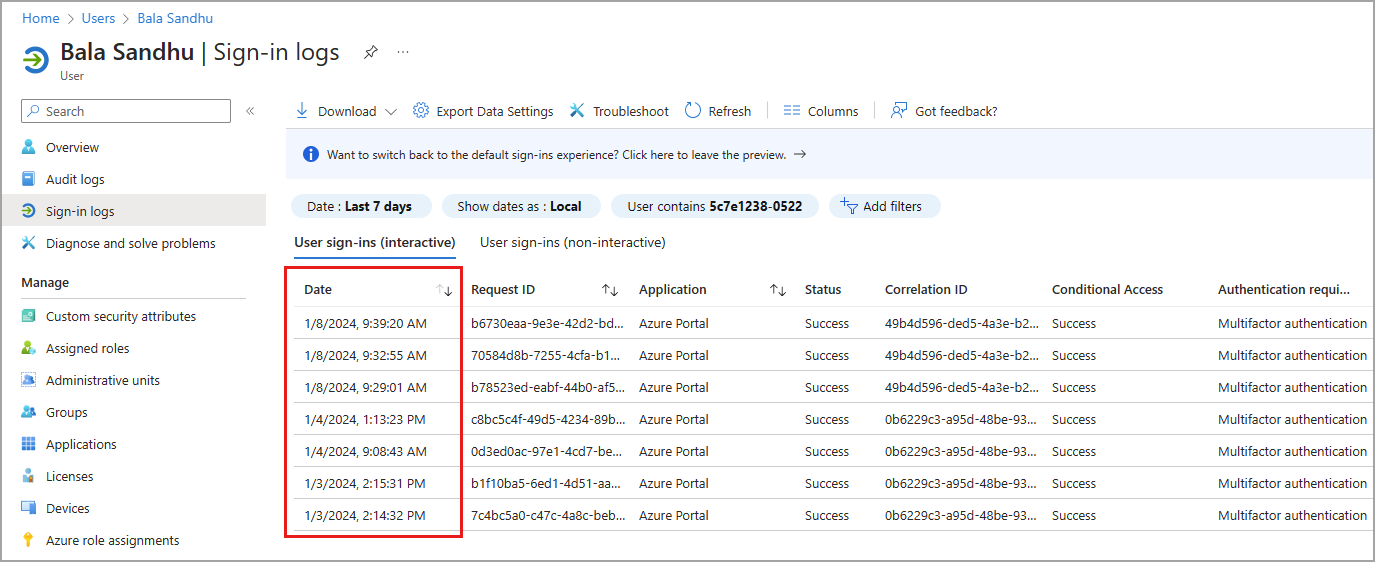延迟是 Microsoft Entra ID 报告数据在监视和健康状况日志中显示所需的时间。 本文介绍了可能影响延迟的各种因素。
从免费版本的 Microsoft Entra Premium P1 或 P2 升级后,预计会有约 24 小时的延迟,然后所有高级报表功能才能显示数据。 许多高级报表功能要在升级 24 小时之后才会开始保留数据。
设置新的存储帐户或安全信息和事件管理(SIEM)工具时,预计也需要 24 小时的延迟后才会在这些工具中显示报表数据。
将活动日志路由到 Log Analytics 工作区以使用 Azure Monitor 日志进行分析时,日志在工作区中显示之前预计会有最多三天的延迟。
许多因素都会影响报表数据的延迟。 生成报表工具所依据的数据类型、数据量和基础结构都可能会影响延迟。 如果底层基础结构存在延迟,Microsoft Entra 报表可能会遇到报表数据延迟的问题。
决定日志延迟的一个关键因素是数据从源事件传送到 Microsoft Entra 管理中心中的日志所经过的路径。 日志数据需要经过以下系统后才会在日志中显示。
- 客户登录到将 Microsoft Entra ID 用作身份验证和访问控制服务的服务。
- 日志处理程序读取事件元数据并将其发布到 Azure 存储队列。
- 完成事件元数据处理并进行了成功或失败检查。
- 将处理成功的事件发布到合作伙伴服务,例如 Azure Monitor 和 Microsoft Graph。
- IT 管理员在 Microsoft Entra 管理中心或其选择的 SIEM 工具中查看数据。
此过程中还有许多其他的步骤未在此处反映。 即使只从这些概括介绍的步骤,也很容易了解是如何在系统中引入延迟的。
用户的上次登录时间是与日志延迟相关的最常见问题之一。 此信息是由 Microsoft Graph 中的 signInActivity 属性提供的。 signInActivity 属性为用户提供最后一次交互式和非交互式登录尝试。 更新此属性最多可能需要 24 小时。 有关详细信息,请参阅 signInActivity 资源类型。
必须使用授予登录日志访问权限的 Microsoft Entra 角色才能查看此详细信息,该详细信息可在多个位置找到:
在用户配置文件中“登录”磁贴以及“用户”列表中的“上次交互式登录”和“上次非交互式登录”列上显示的上次登录详细信息“不是”实时的。
如果需要查看用户的最近登录日期和时间,请转到登录日志并筛选该用户。